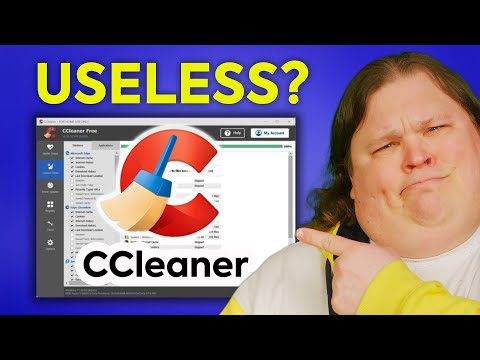" Windows 10" išleido daugybę naujinių su daugeliu kitų įdomių funkcijų, tai nemokama. Tačiau yra keletas problemų, kurios lieka nepaisant dažnų atnaujinimų ir daugybės klaidų. Tačiau, jei pažvelgsite aplink ir ieškosite tinkamų vietų, pamatysite daugelio problemų, kurios, matyt, dar nebuvo sprendžiamos.
Šiame straipsnyje mes aptarsime " Operacinės sistemos versija nesuderinta su paleisties taisymu"Klaidos pranešimas, kurį galite pamatyti bandydami paleisti paleisties remontą.
Klaidos pranešimas pasirodo, kai "Windows 10" bando paleisti ir šalinti triktis, naudojant "Startup Repair". Tai siunčia kompiuterį į kilpą, kad niekada negali rasti išeities. Jei atidarysite SrtTrail.txt žurnalo failas, tai jis bus rodomas.
Eikite į Išplėstinės taisymo parinktis
Tai yra pirmasis žingsnis į sprendimą, nesvarbu, kokiu keliu vėliau būsite išardomas.
- Pabandykite paleisti kompiuterį ir, kol jis tai atliks, paspauskite Shift klavišas ir neleisdamas eiti, toliau pataikyti F8 pakartotinai Prieš atsakymą gali tekti išbandyti visą šį procesą.
- Tai pateks į atkūrimo ekraną, ir čia rasite "Žr. Išplėstinės remonto parinktys"Nuoroda.
Jei šis procesas neveikia, tai tikriausiai yra geresnis būdas naudoti "Windows 10" diegimo laikmeną:
- Gaukite "Windows 10" diegimo laikmeną.
- Iš naujo paleiskite kompiuterį ir paleisk BIOS.
- Pakeiskite paleidimo tvarką, kad paleistumėte iš laikmenos, o ne iš kietojo disko.
- Nepamirškite išsaugoti pakeitimų prieš išeidami iš BIOS.
- Įjunkite diegimo laikmeną.
- Pasirinkite laiko juostą, kalbą ir klaviatūros nuostatas.
- Spustelėkite "Kitas", ir pamatysite mygtuką "Įdiekite dabar".
- Surask ' Taisyk savo kompiuterį"Mygtuką, kad patektumėte Išplėstinės remonto galimybės.
Išjungus vairuotojo parašo vykdymą naudodami Išplėstinio remonto parinktį
Kai atidarote ekraną "Išplėstinės paleidimo pasirinktys", kaip paaiškinta aukščiau, atlikite šiuos veiksmus:
- Ekrano "Pasirinkti pasirinktį" spustelėkite "Trikčių šalinimas".
- Eikite į "Papildomos parinktys" ir spustelėkite "Windows paleisties nustatymai".
- Spustelėkite "Iš naujo paleisti" ir palaukite, kol pasirodys "Išplėstinės įkrovos parinktys".
- Eikite į " Išjunkite vairuotojo parašo vykdymą'Parinktį naudodami rodyklių klavišus.
- Paspauskite "Įvesti" (arba spustelėkite "Paleisti") ir palaukite, kol kompiuteris bus įkeltas.
Problema turėtų būti išspręsta.
Beje, jei neturite jokių diegimo laikmenų ir pirmasis būdas patekti į Išplėstinės taisymo parinktis neveikia, turėsite sukurti įkrovą naudojamą USB ir jį naudoti.